Eliminar sombras de fotos es una de las correcciones más comunes que enfrentan los fotógrafos, con estudios que muestran que más del 65% de las fotos enviadas a plataformas de edición requieren corrección de iluminación, y las sombras no deseadas encabezan la lista. Sin embargo, lo emocionante es que en 2025, las herramientas impulsadas por IA habrán hecho increíblemente simple aprender cómo eliminar una sombra de una foto o usar un inteligente eliminador de sombras para fotos en solo segundos.
En esta guía, descubrirás los mejores métodos gratuitos para eliminar sombras de las imágenes y convertir tomas imperfectas en obras maestras perfectamente iluminadas.
Tabla de Contenidos
Parte 1. Los 5 mejores métodos gratuitos para eliminar sombras de fotos en 2025
Para asegurar que nuestra revisión proporcione una comparación genuinamente justa y transparente, probamos rigurosamente cada una de las siguientes herramientas de eliminación de sombras utilizando la misma imagen de muestra: un retrato con una sombra distintiva sobre el rostro y el fondo del sujeto.
Esta meticulosa metodología controlada nos permite evaluar imparcialmente varios factores críticos para cualquier fotógrafo: la facilidad de uso intuitiva tanto para principiantes como para profesionales, la efectividad pura de la IA para borrar oscuridad no deseada, y el realismo y calidad del resultado final. Nuestro objetivo es brindarte una visión clara e imparcial de lo que cada plataforma realmente puede ofrecer:
1. UniConverter (Suite potenciada por IA)
UniConverter de Wondershare es una suite completa de conversión de medios, pero también proporciona edición básica de fotos, incluido eliminador de marcas de agua para eliminar elementos no deseados como sombras de las fotos. Utiliza herramientas simples asistidas por IA para el borrado consciente del contenido, aunque sus capacidades de edición de fotos son más limitadas en comparación con los editores de imágenes dedicados.
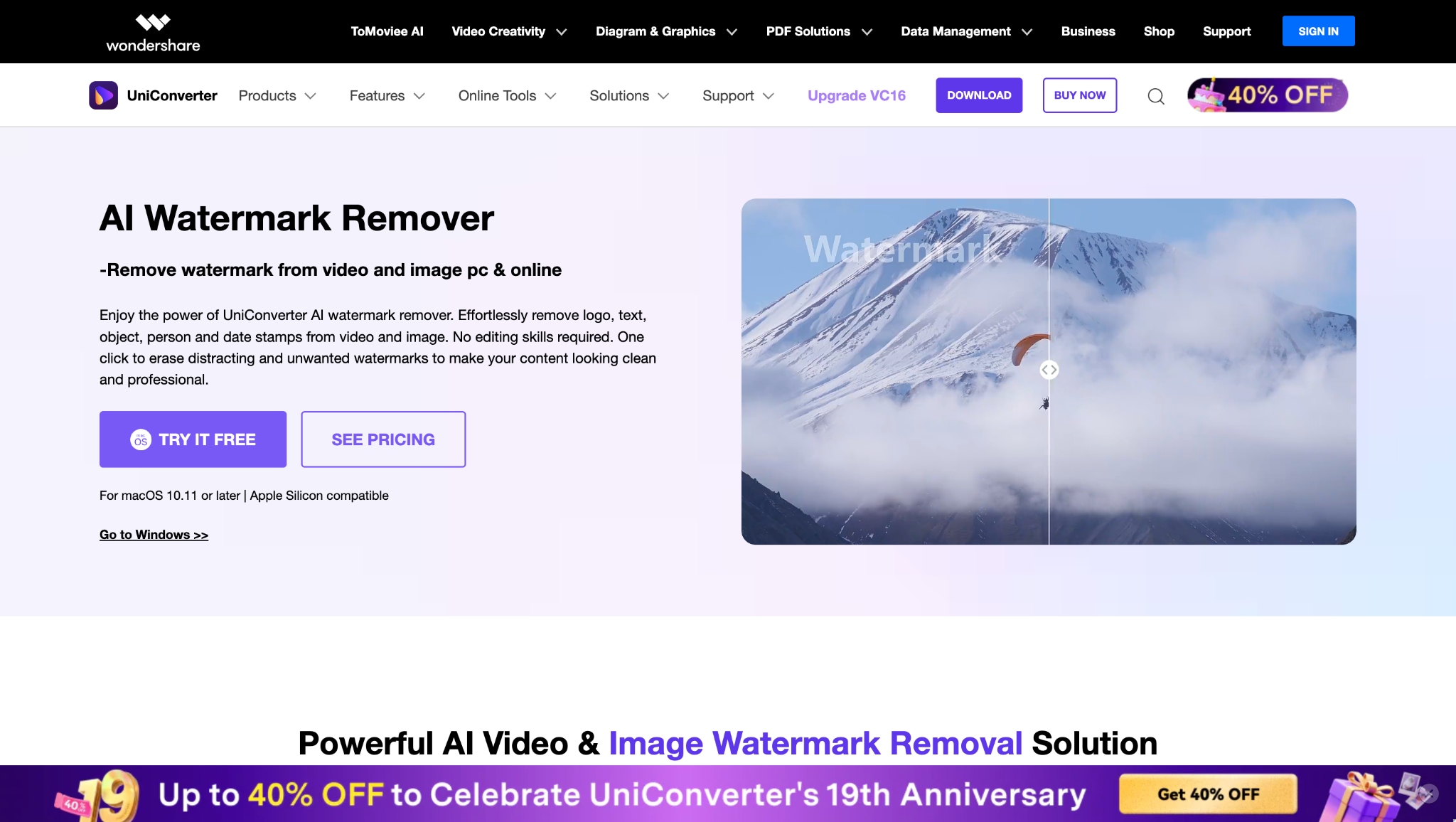
Cómo eliminar sombras con UniConverter:
Paso 1: Inicia el Eliminador de marcas de agua y añade tu imagen
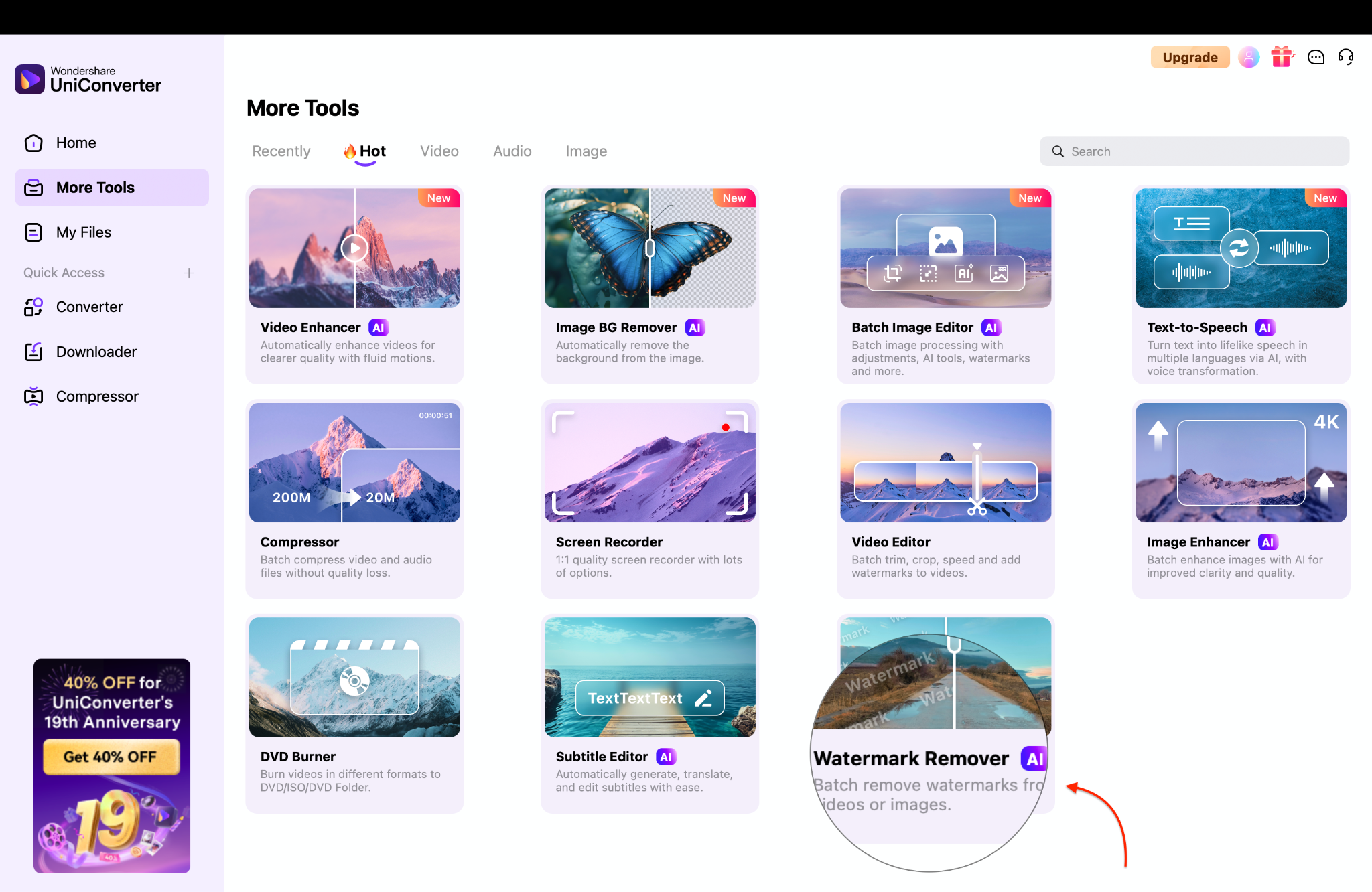
Paso 2: Selecciona con precisión la sombra para la eliminación con IA
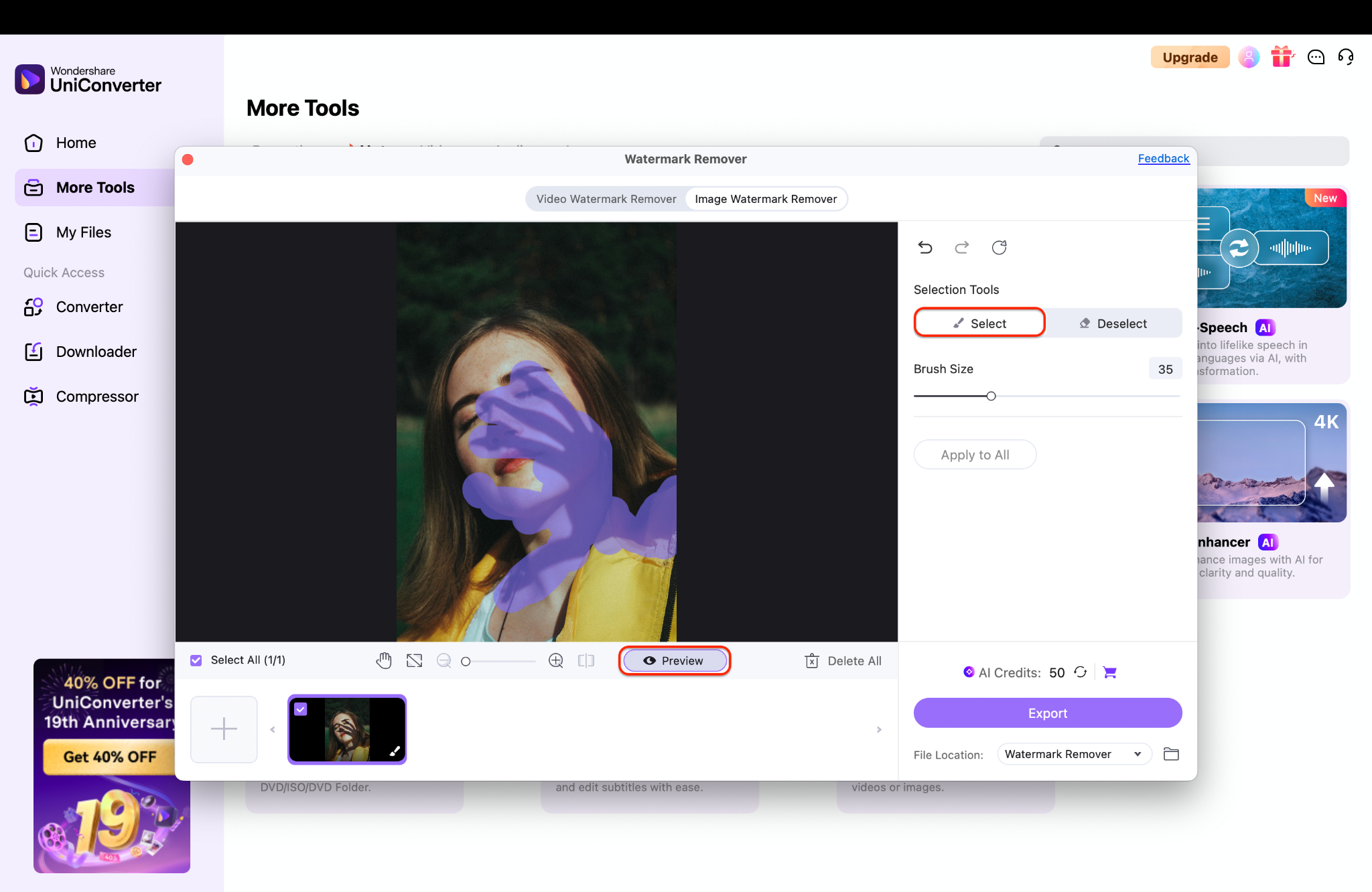
Paso 3: Guarda tu foto perfectamente editada
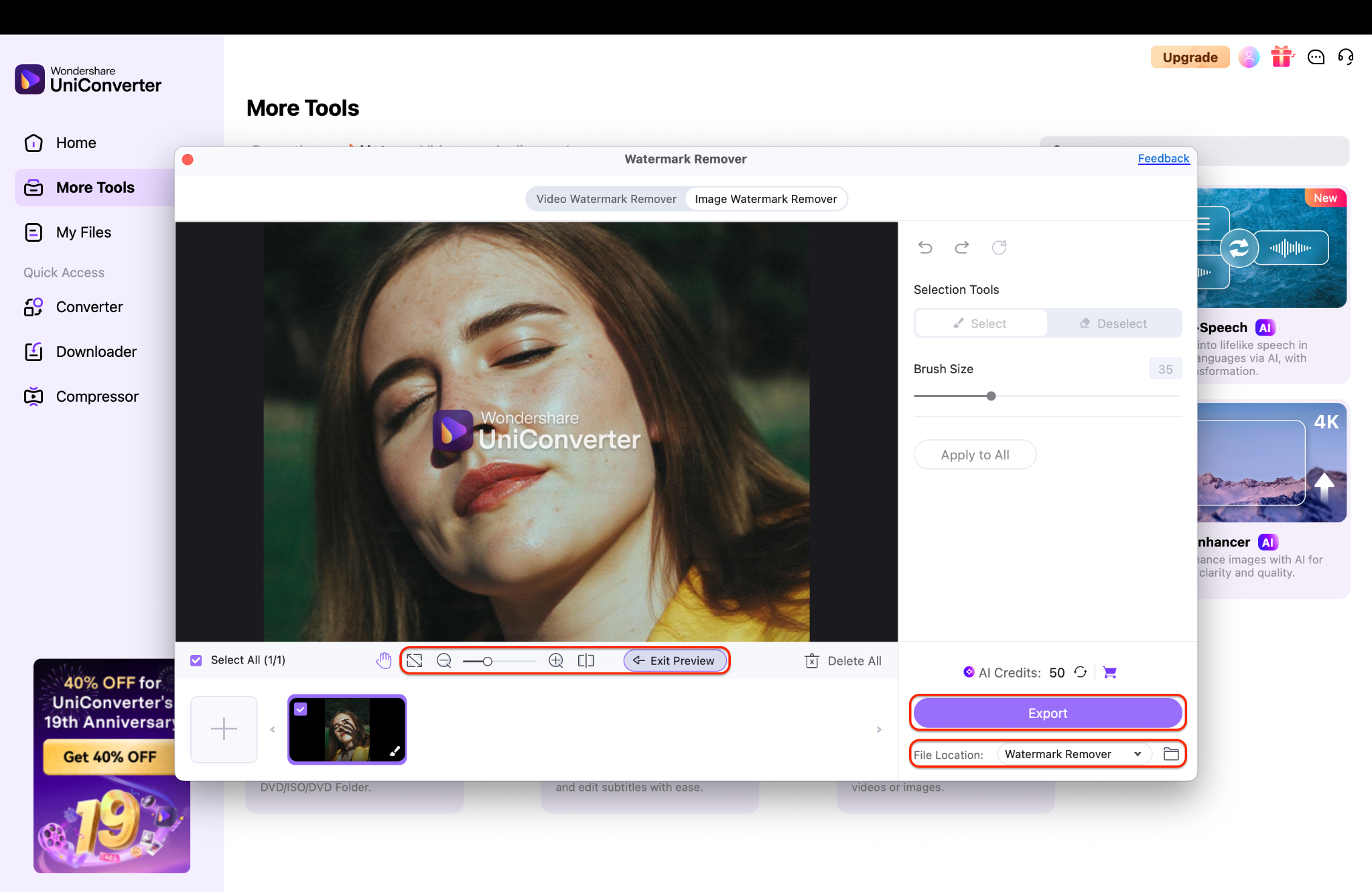
Mejor para: Usuarios que desean una solución potente de escritorio todo en uno para varias tareas de edición, incluyendo eliminación de sombras de alta calidad.
Resultado: La IA de UniConverter manejó brillantemente la compleja sombra facial. Eliminó la oscuridad mientras preservaba perfectamente la textura y el tono de la piel, haciendo que la edición sea completamente indetectable. La sombra en la cara se borra limpiamente, sin dejar artefactos o manchas borrosas.
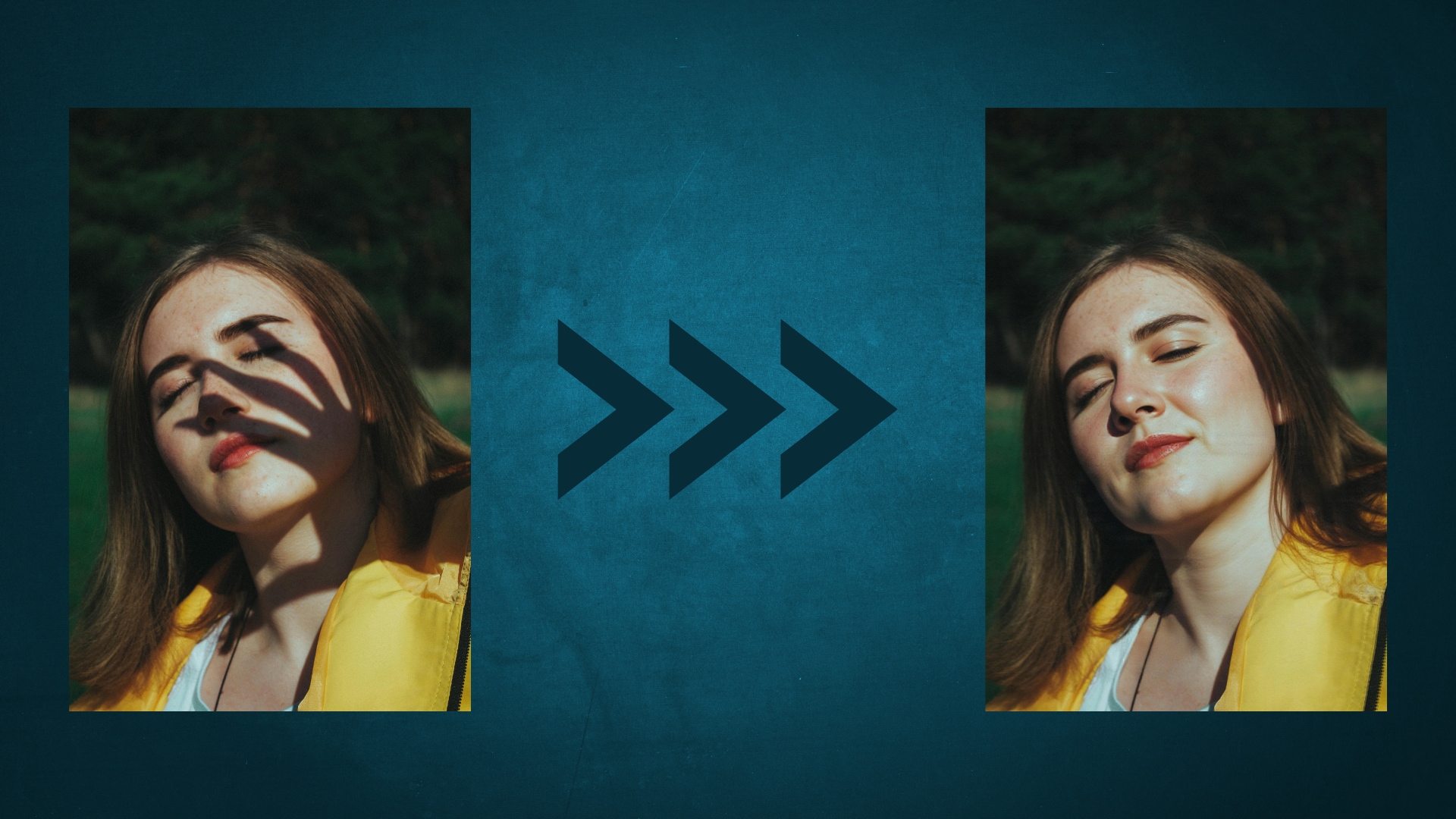
2. Fotor (Eliminador de sombras en línea con IA)
Fotor ofrece un eliminador de sombras de fotos en línea gratuito y fácil de usar. Utilizando IA, detecta sombras duras o no deseadas en fotos y las elimina casi instantáneamente. Simplemente sube una imagen, usa la herramienta de eliminación de sombras y descarga la versión editada. Fotor también permite ajustes finos adicionales con exposición, iluminaciones y ajustes de curvas, convirtiéndolo en una buena solución tanto para arreglos rápidos como para ediciones más refinadas.
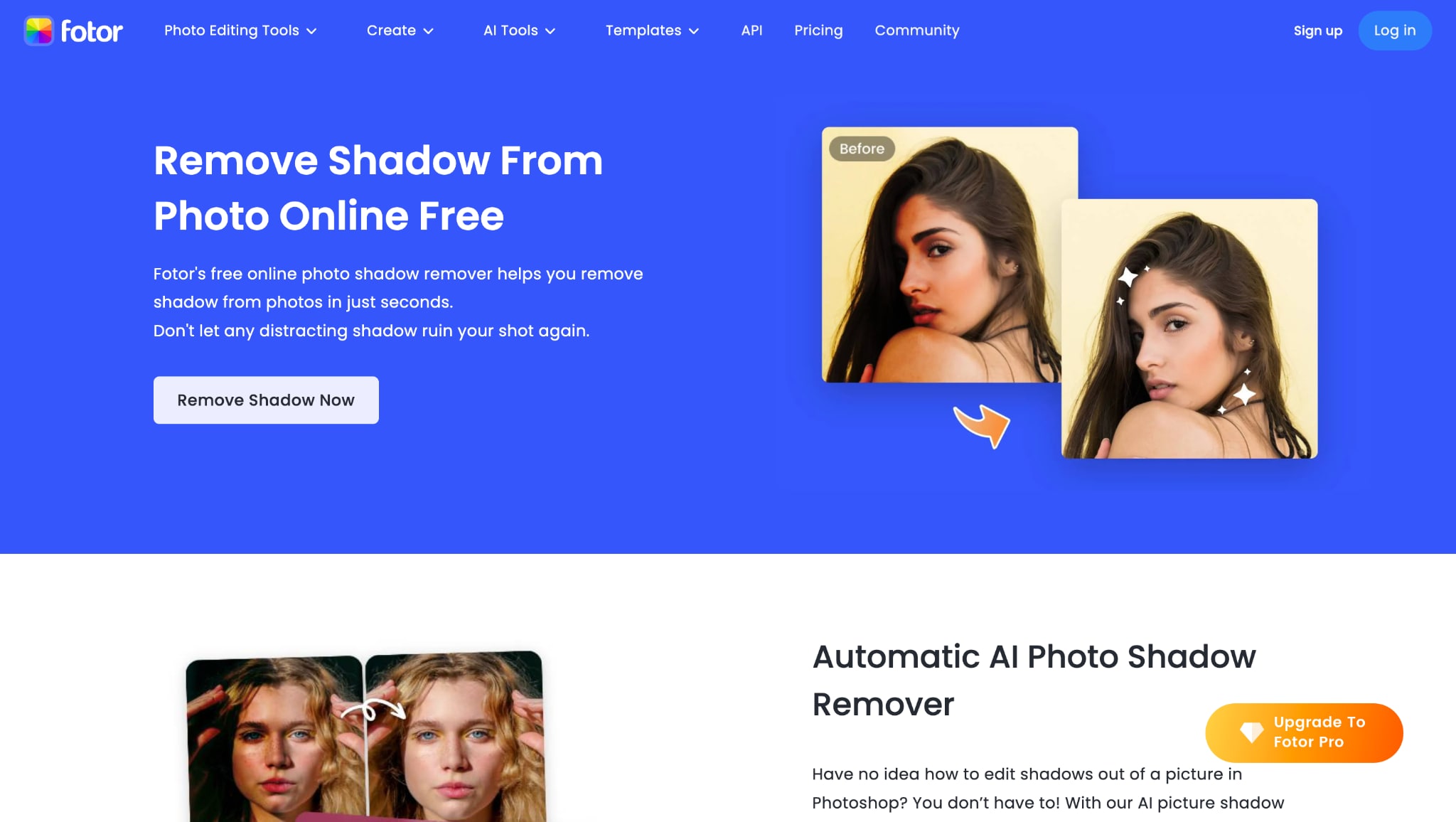
Mejor para: Usuarios que desean una herramienta robusta para eliminar sombras de fotos en línea con capacidades adicionales de edición.
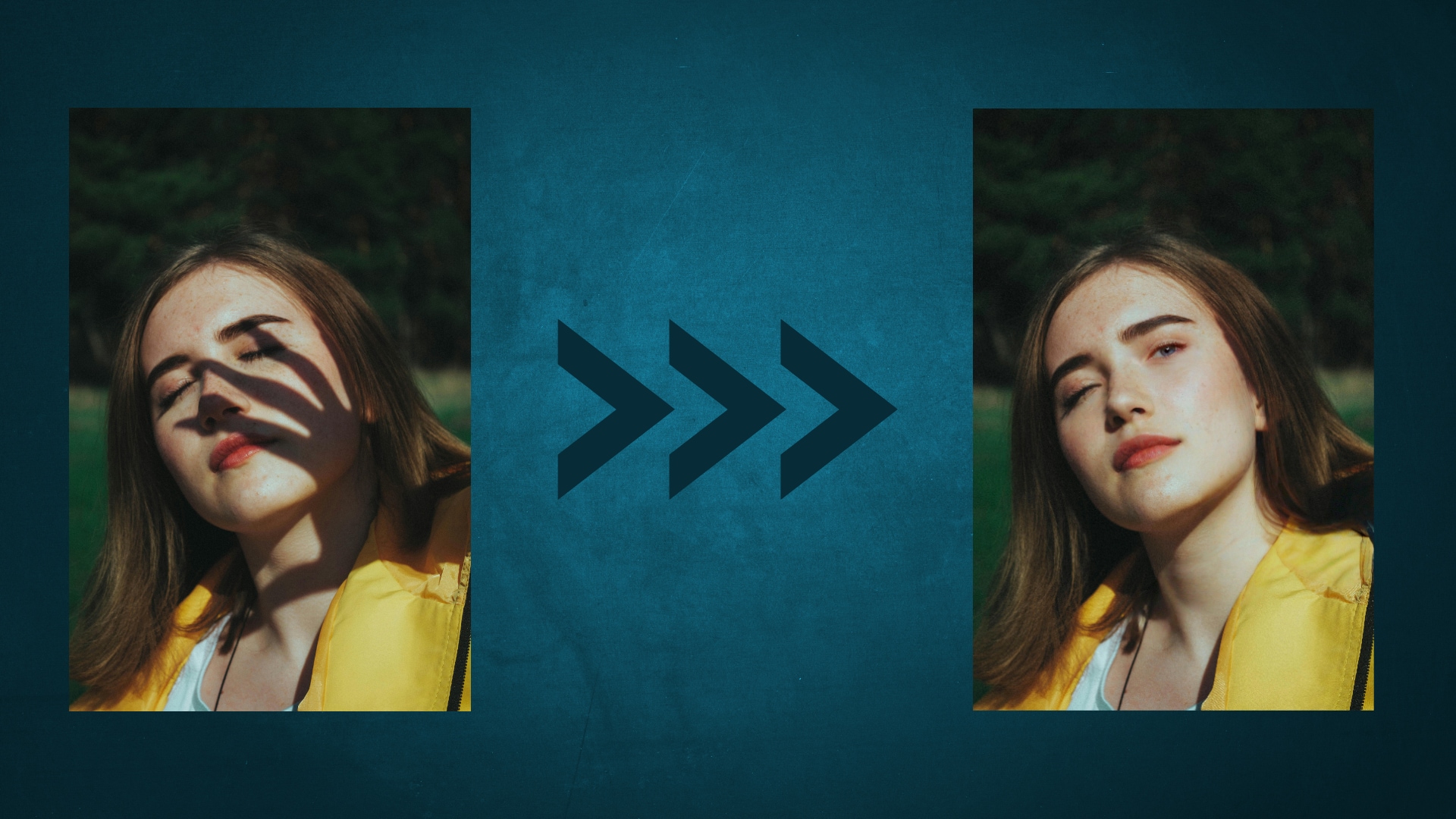
3. PhotoAiD (Herramienta web gratuita de un solo clic)
PhotoAiD proporciona un conjunto de herramientas gratuitas de edición de fotos en línea, incluido un eliminador de sombras. Funciona con una interfaz simple: sube una imagen, utiliza la función especializada de eliminación de sombras, y la herramienta borra las sombras visibles. Está optimizado para fotos que requieren limpieza específica, como fotos de identificación u otros documentos oficiales, pero también se puede utilizar para eliminación general de sombras.
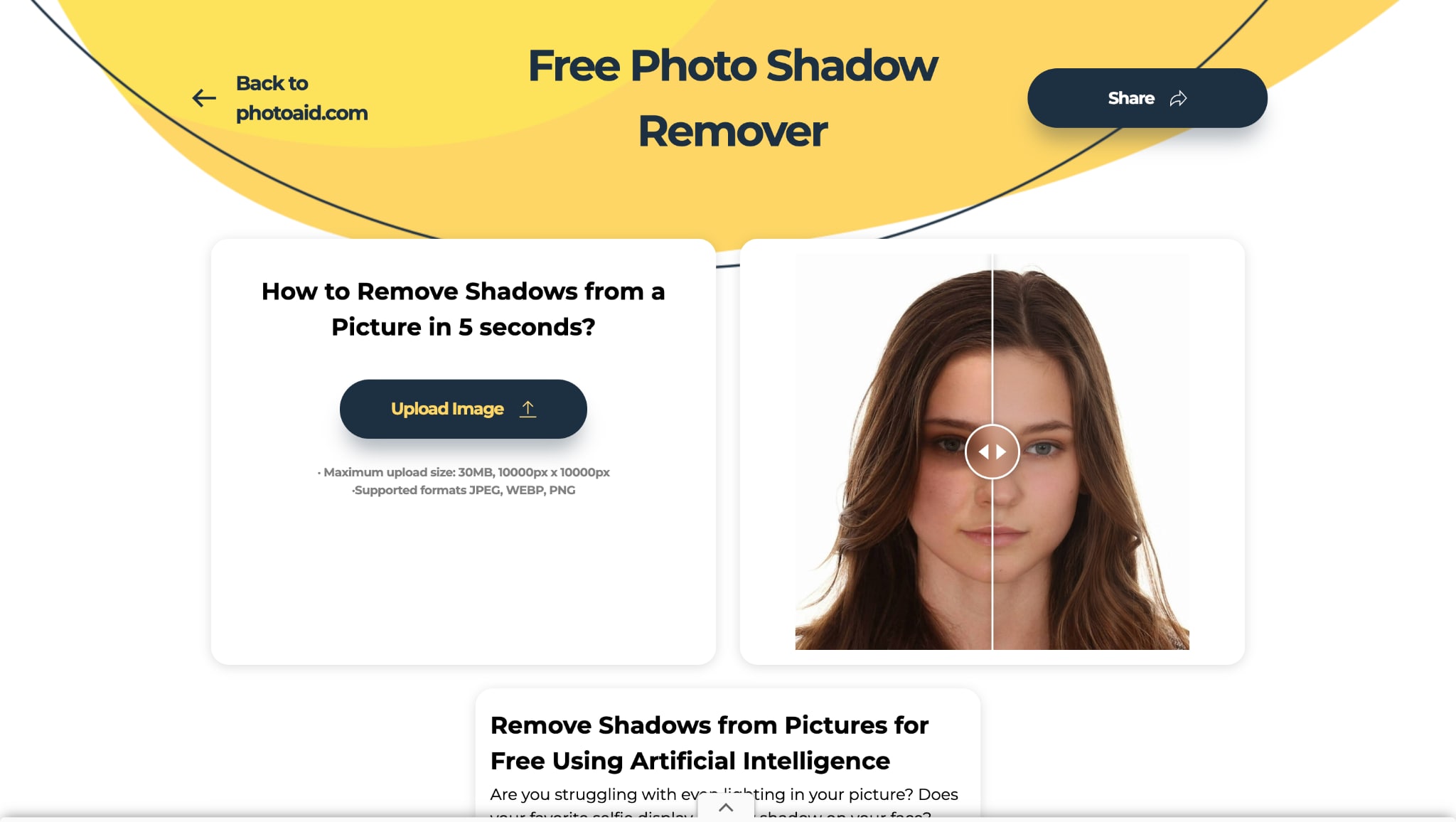
Mejor para: Principiantes absolutos o cualquiera que necesite una solución instantánea para una sombra simple en un retrato.
Resultado: La herramienta de pincel aclaró partes de la sombra, pero la mezcla parece desigual y con parches. Las áreas editadas no se integran completamente con el tono natural de la piel, por lo que el resultado parece menos realista y aún muestra rastros notables de la sombra.
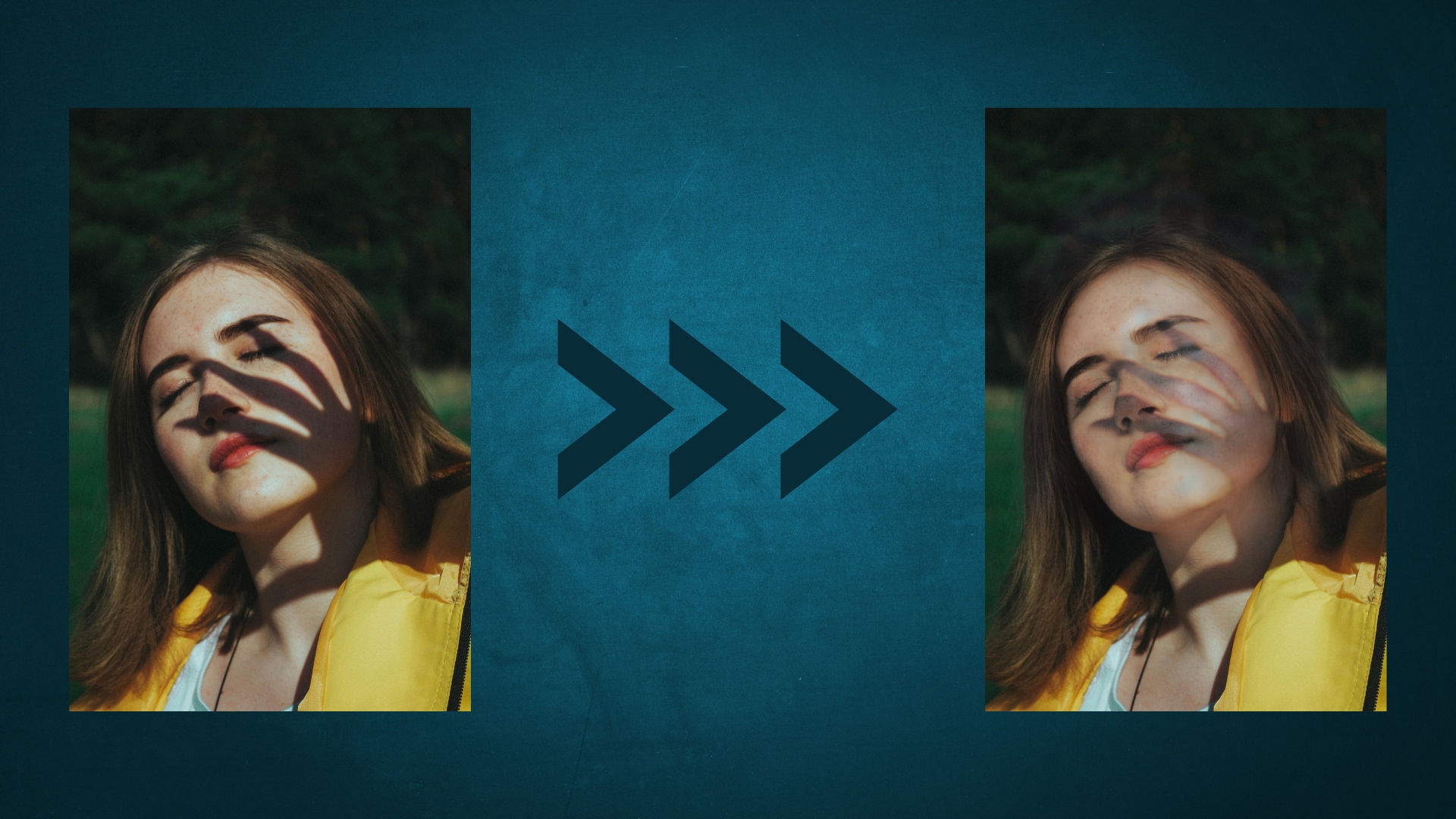
Restaura fácilmente fotos antiguas sin sombras por lotes
4. Lightroom (Edición profesional para escritorio y móvil)
Adobe Lightroom es un software de edición de fotos profesional popular entre fotógrafos. Aunque no ofrece un eliminador de sombras con un solo clic, Lightroom permite a los usuarios levantar y eliminar sombras manualmente usando controles deslizantes avanzados (sombras, exposición, etc.) y herramientas de ajuste local. Esto proporciona un control profundo para resultados naturales de alta calidad, pero requiere cierta habilidad y atención al detalle.
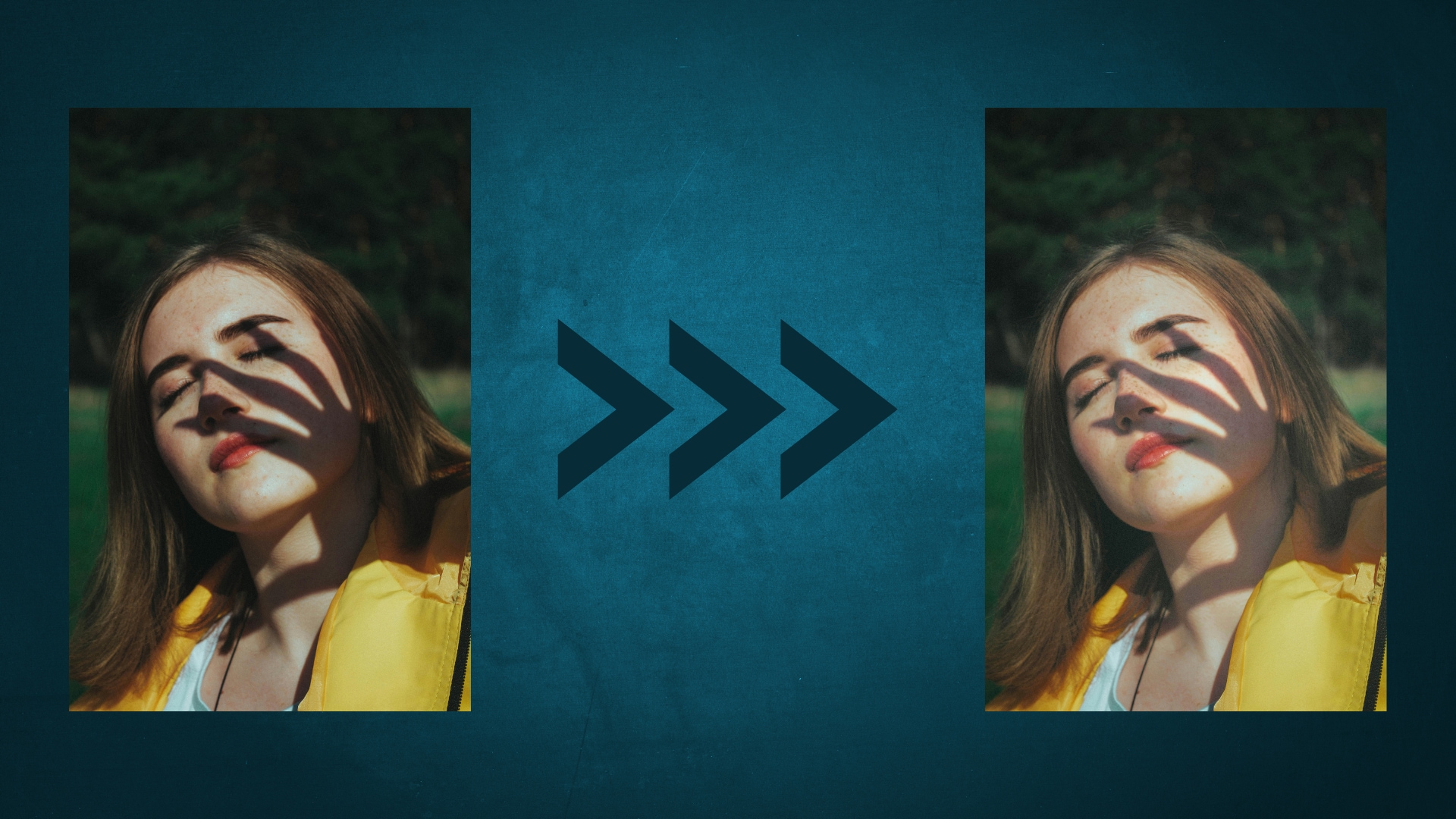
Mejor para: Fotógrafos que desean control completo y resultados profesionales, ya sea editando en escritorio o móvil. Perfecto si quieres aprender precisamente cómo eliminar una sombra en Lightroom y asegurar que los resultados se vean naturales.
Resultado: La herramienta de máscara y pincel de curación de Lightroom aclara eficazmente las sombras faciales, con ajustes de exposición y sombras que se mezclan a la perfección. A diferencia de muchas herramientas gratuitas en línea para eliminar sombras de fotos, preserva el detalle, convirtiéndose en una opción confiable para calidad a largo plazo en la eliminación de sombras de fotos en línea.
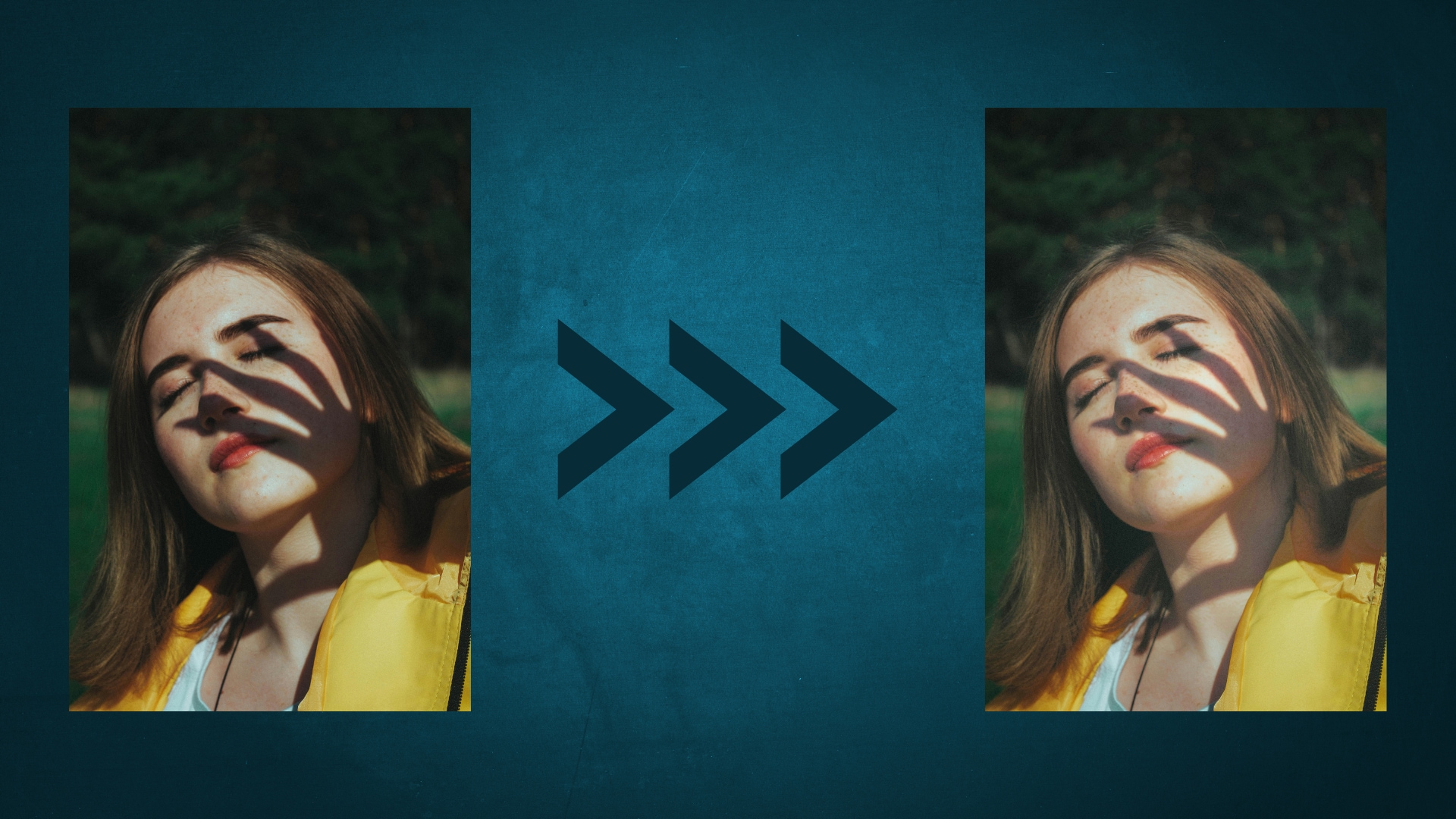
5. X-Design (Herramienta de precisión basada en web)
X-Design cuenta con un eliminador de sombras especializado impulsado por IA. Sube una foto, usa el pincel para seleccionar el área sombreada, y la herramienta borra automáticamente la sombra para lograr un aspecto natural. Ofrece procesamiento por lotes para múltiples imágenes, restaura la iluminación natural y mejora la vivacidad de la imagen. X-Design está diseñado para ser simple y accesible para usuarios de cualquier nivel de habilidad, siendo excelente para fotos de productos y retratos.
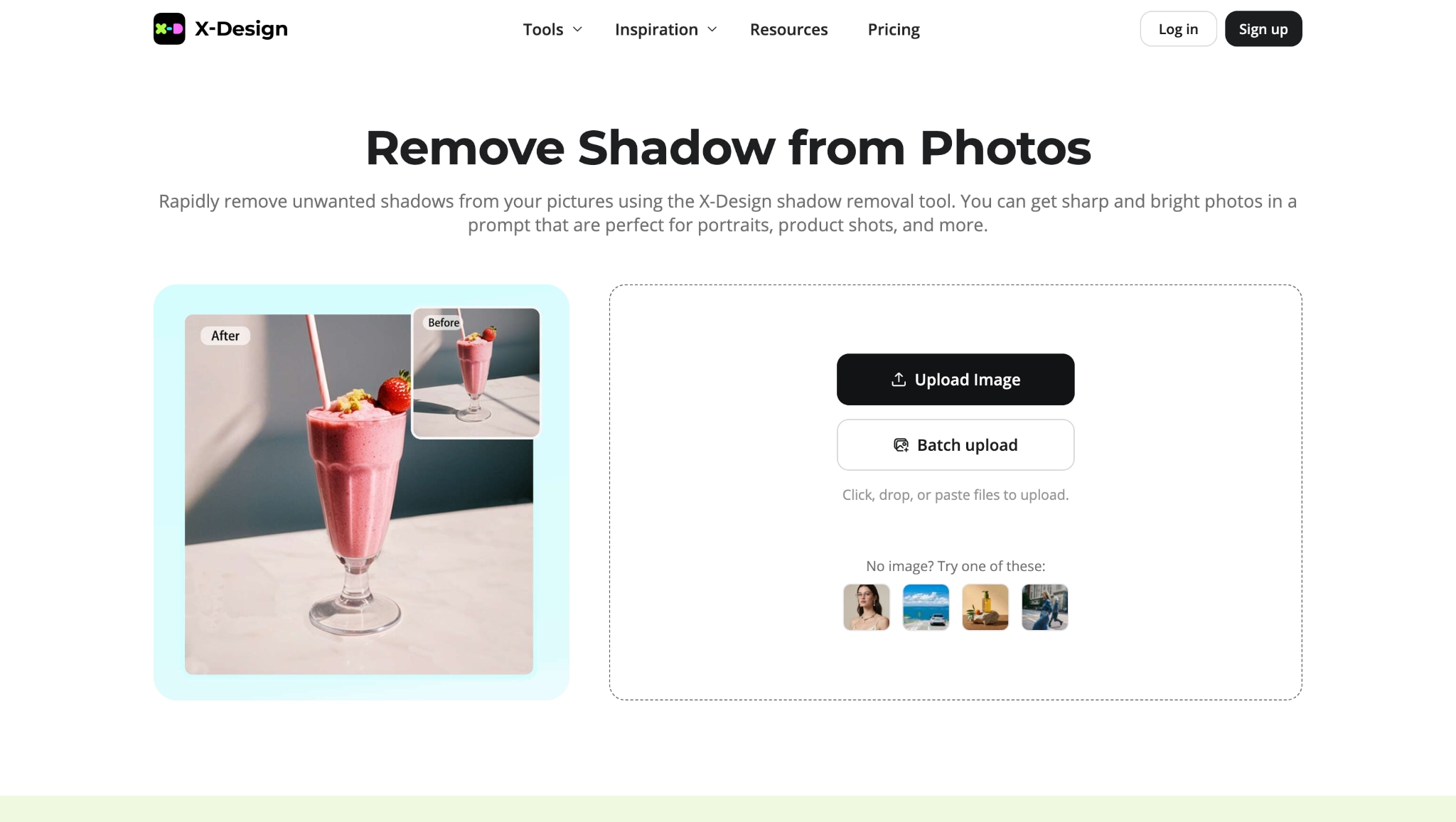
Mejor para: Usuarios que necesitan eliminar sombras específicas de una imagen ocupada y desean más precisión que una herramienta completamente automática.
Resultado: Al cepillar cuidadosamente sobre la sombra, X-Design logra una eliminación muy limpia. La mezcla se maneja perfectamente, preservando los tonos naturales de la piel, y la imagen final se ve brillante, natural y profesional.
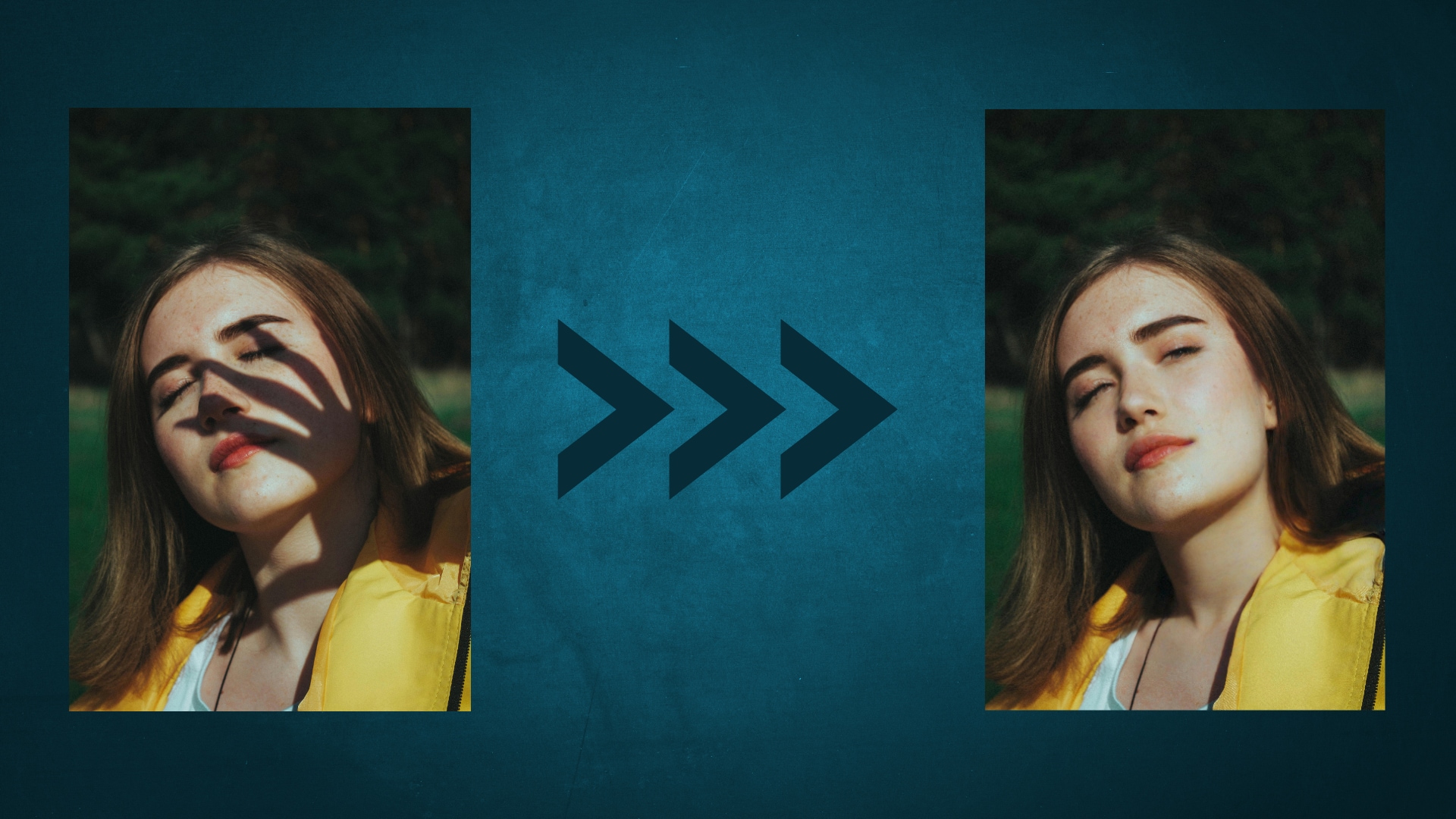
Parte 2. Tabla comparativa rápida de los 5 mejores eliminadores de sombras gratuitos para fotos
Esta tabla de un vistazo te ayuda a identificar rápidamente la mejor eliminador de sombras para fotos para tus necesidades específicas y flujo de trabajo.
| Herramienta | Dispositivos compatibles |
Procesamiento por lotes compatible |
Facilidad de uso (Calificación/10) |
Mejor para | Calidad del resultado | Limitaciones clave |
| UniConverter | Windows, Mac y iOS | Sí | 9.5 | Edición potente de escritorio todo en uno | Excelente, perfecta | Curva de aprendizaje más pronunciada para funciones avanzadas |
| Fotor | Navegador web, Windows, Mac, iOS y Android | No | 9.0 | Potencia en línea con control manual | Excelente | La versión gratuita tiene limitaciones de exportación |
| PhotoAiD | Navegador web, iOS y Android | No | 8.5 | Correcciones instantáneas con un solo clic | Muy Bueno | Sin controles manuales para ediciones complejas |
| Lightroom | Windows, Mac, iOS y Android | No | 8.0 | Edición avanzada de nivel profesional para PC y móvil | Excelente (con esfuerzo) | Requiere esfuerzo manual |
| X-Design | Navegador web, iOS y Android | No | 8.5 | Selección manual precisa | Excelente | El pincel manual requiere más tiempo |
Parte 3. Consejos profesionales para resultados naturales en la eliminación de sombras de fotos
Saber cómo eliminar las sombras en las fotos es la mitad de la batalla; hacerlo de forma natural es la otra. Aquí hay consejos de expertos para garantizar que tus ediciones sean completamente invisibles:
Trabaja con precisión y amplía la imagen
Utiliza siempre el tamaño de pincel más pequeño necesario para la tarea en cuestión. Amplía de cerca el área que estás editando para evitar afectar a píxeles sin sombra. Esto evita el temido efecto "borroso" y garantiza bordes limpios y nítidos alrededor de tu sujeto, lo cual es crucial para aprender cómo eliminar sombras de imágenes de manera efectiva.
Aprovecha la comprobación de antes y después
Alterna constantemente la vista de "antes" y "después" disponible en la mayoría de las herramientas. Esta es la mejor manera de detectar inconsistencias en textura, color o iluminación que tu ojo podría pasar por alto después de mirar la imagen durante demasiado tiempo. La sutileza es la clave para lograr un aspecto natural e intacto.
Preserva tu original y edita en capas
Antes de comenzar, guarda siempre una copia de la imagen original. Si tu editor admite edición no destructiva (como Snapseed), úsala. Esto te permite experimentar libremente sin miedo a cometer errores irreversibles y te permite ajustar la opacidad de tus ajustes para una mezcla más natural, asegurando que nunca arruines un archivo original mientras intentas eliminar sombras en las imágenes.
Conclusión
En 2025, la IA ha revolucionado la forma en que eliminamos las sombras de las imágenes, haciendo que los resultados de calidad profesional sean accesibles para todos. Ya sea que necesites la solución rápida de una herramienta web o la precisión de un editor móvil, hay un eliminador de sombras perfecto para fotos en cada escenario. Para aquellos que buscan la solución más potente y versátil que maneje incluso los trabajos más desafiantes dentro de un flujo de trabajo perfecto, UniConverter se destaca como la opción de primer nivel.
Ahora que sabes exactamente cómo eliminar una sombra de una foto, es hora de poner ese conocimiento en acción. ¿Listo para lograr resultados impecables y sin sombras? Descubre las capacidades avanzadas de UniConverter hoy y transforma tus fotos sin esfuerzo.
Restaura fácilmente fotos antiguas sin sombras por lotes
Preguntas frecuentes
-
1. ¿Cuál es la forma más fácil de eliminar sombras de las fotos?
El método más fácil es usar un eliminador de sombras AI en línea dedicado, como PhotoAiD. Por lo general, requiere solo un solo clic después de cargar tu foto, lo que hace que el proceso sea sencillo para cualquiera que se pregunte cómo eliminar sombras de fotos rápidamente. -
2. ¿Puedo eliminar sombras de una imagen gratis?
¡Sí, absolutamente! Como se describe en este artículo, numerosas herramientas de alta calidad, como PhotoAiD, Fotor y Snapseed, ofrecen potentes capacidades de eliminación de sombras completamente gratis. -
3. ¿Cómo elimino una sombra en Photoshop?
Photoshop ofrece herramientas avanzadas para esta tarea. Un método estándar es usar el 'Filtro Camera Raw' con su 'Pincel de ajuste'. Pintas sobre el área de sombra mientras está marcada la opción 'Máscara automática', y luego ajustas controles como Exposición, Brillo y Temperatura para que coincidan con el área circundante antes de mezclar los bordes con el Pincel corrector. -
4. ¿Por qué mi área editada se ve borrosa después de eliminar la sombra?
Un resultado borroso a menudo indica que la IA tuvo dificultades con una textura compleja o que el tamaño del pincel era demasiado grande. Para lograr esto, usa un pincel más pequeño para precisión al aplicar tu eliminador de sombras elegido para fotos. Alternativamente, prueba una herramienta diferente o usa una herramienta de clonación para muestrear y replicar manualmente texturas cercanas para una mezcla más perfecta. -
5. ¿Existen formas de prevenir las sombras al tomar la foto?
¡La prevención es siempre lo mejor! Para evitar sombras duras, usa iluminación suave y difusa en lugar de flash directo o luces brillantes superiores. Tomar fotos en exteriores en un día ligeramente nublado o en interiores usando un softbox puede ayudar enormemente. Posicionar a tu sujeto lejos de fuentes de luz directas y duras también minimiza las sombras fuertes y poco favorecedoras.

